

|
系統軟件是指控制和協調計算機及外部設備,支持應用軟件開發和運行的系統,是無需用戶干預的各種程序的集合,主要功能是調度,監控和維護計算機系統;負責管理計算機系統中各種獨立的硬件,使得它們可以協調工作。系統軟件使得計算機使用者和其他軟件將計算機當作一個整體而不需要顧及到底層每個硬件是如何工作的。 隨著如今的軟件越來越多,我們更換了電腦的主板,大多數的情況下都需要換主板重裝系統,不然進系統就會出現藍屏等現象,這導致所有的軟件都要重新安裝一遍很是麻煩。下面小編就來教你們換主板重裝系統的方法,以下就是換主板重裝系統圖文教程。 換主板重裝系統圖文教程: 打開機箱,將除了顯卡之外的PCI卡全部拔掉,因為PCI卡都是建立在主板驅動之上的。  換主板重裝系統圖文教程一 在“控制面板”——“添加/刪除程序”中將所以的主板加速軟件、芯片組軟件全部刪除。  換主板重裝系統圖文教程二 右擊“我的電腦”——“屬性”——“硬件”——“設備管理器”——雙擊“IDE ATA/ATAPI控制器”  換主板重裝系統圖文教程三 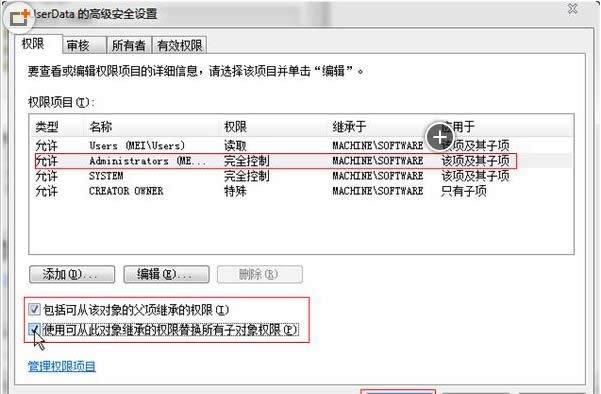 換主板重裝系統圖文教程四  換主板重裝系統圖文教程五 雙擊“主板芯片組”——在屬性面板中選擇“更新驅動程序”  換主板重裝系統圖文教程六  換主板重裝系統圖文教程七 在出來的“硬件更新向導”對話框中,搜索軟件選擇“否,暫時不”然后點擊下一步,選擇“從列表或指定位置安裝”,接著選擇“不要搜索。我要自己選擇要安裝的驅動程序”  換主板重裝系統圖文教程八  換主板重裝系統圖文教程九  換主板重裝系統圖文教程十 在“顯示兼容硬件”對話框中選擇“標準雙通道 PCI IDE 控制器”,然后下一步,完成該步驟,有多個主板驅動選項都如此進行操作。  換主板重裝系統圖文教程十一 完成以上操作之后,馬上關機,注意不能再進入系統。關機后更換新主板,正常開機后,系統會提示安裝新主板的驅動程序,這樣一來不用安裝系統就可以輕易更換主板了。  換主板重裝系統圖文教程十二 換主板重裝系統圖文教程是不是很容易就學會了呢。用起電腦也比以前方便不少了吧。如果有需要的朋友可以試試哦,大家就算不會照著以上換主板重裝系統圖文教程的流程也能操作出來!如果有更多關于電腦的常見問題,請關注我們的官方網站。 系統軟件一般是在計算機系統購買時隨機攜帶的,也可以根據需要另行安裝。 |
溫馨提示:喜歡本站的話,請收藏一下本站!